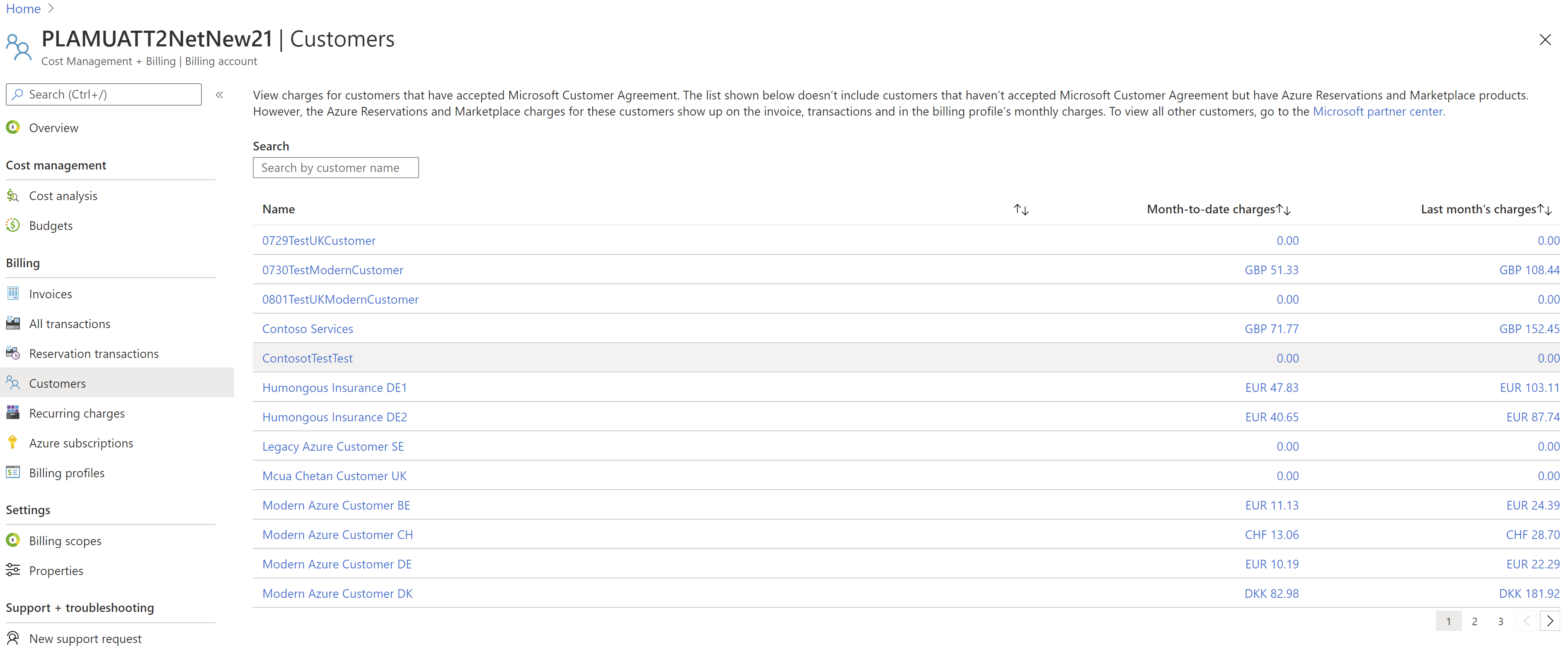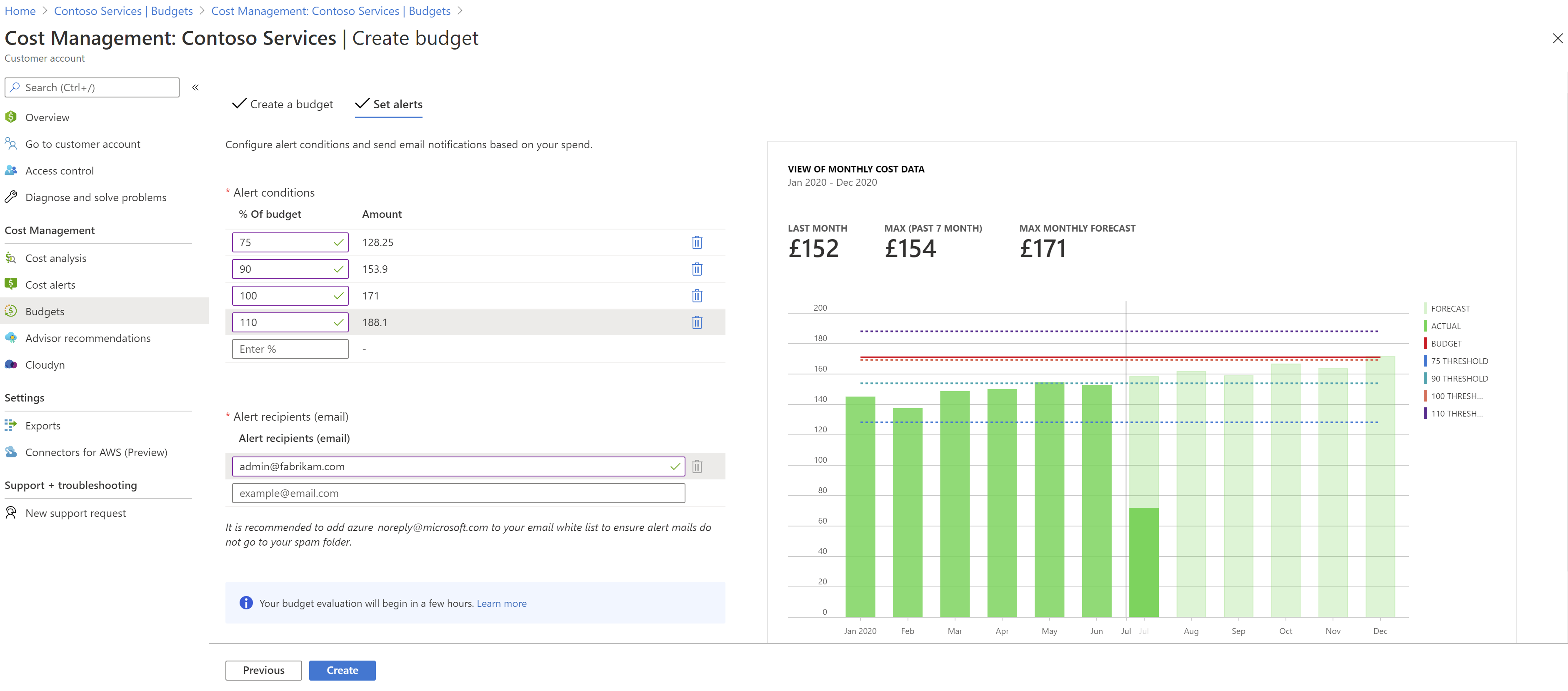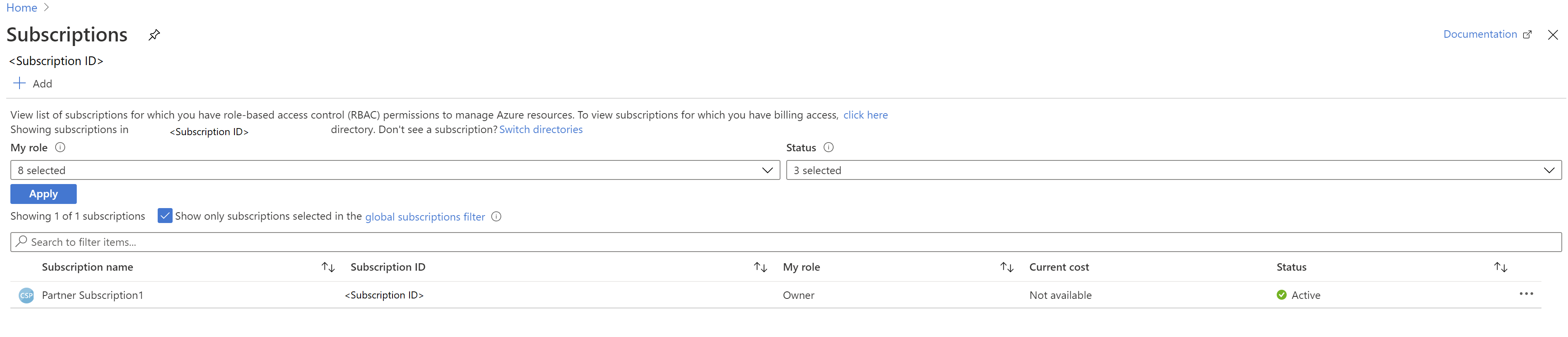Maliyet eşiklerini ayarlama
Contoso maliyetlerini görebildiğine göre artık Fabrikam’ın bu maliyetleri hizada tutması gittikçe daha önemli hale gelmiştir. Microsoft Maliyet Yönetimi, hem Fabrikam hem de Contoso'nun harcama arttıkça uyarı veren kendi bütçelerini oluşturmasına yardımcı olan bir bütçeleme aracına sahiptir. Fabrikam’ın kullanması için, özel olarak Contoso için veya başka bir müşteri için geçerli olacak maliyet eşikleri oluşturabilirsiniz. Bütçeler, Fabrikam’ın indirimli fiyatlarına göre tahakkuk eden maliyetlere dayalı olarak değerlendirilir.
Benzer şekilde, siz veya Contoso, Contoso’nun kiracısı içinde bütçeler oluşturabilir. Bütçeler, kullandıkça öde fiyatlarına göre tahakkuk eden maliyetleri izler. Contoso’nun son zamanlarda maliyetlere olan ilgisinden yola çıkarak, onun için bazı başlangıç bütçeleri ayarlamayı planlıyorsunuz. Contoso'yu gerektiğinde eşikleri ve uyarıları değiştirmesi yönünde teşvik etmek istiyorsunuz.
Fabrikam’ın indirimli fiyatlarını kullanarak Contoso için bir bütçe oluşturma
Contoso için bütçe oluşturmak istiyorsanız, Maliyet Yönetimi ve Faturalama seçeneğine gidip kullanılabilir müşteriler listenizden Contoso’yu seçin.
Buradan, menüdeki Bütçeler’i ve sonra Ekle’yi seçin. Oluşturmakta olduğunuz bütçe, Fabrikam’ın faturalama hiyerarşisinde Contoso müşteri kapsamında değerlendirilecektir. Fabrikam’ın indirimli iş ortağı fiyatlarına göre maliyetler değerlendirilecektir.
Bütçe oluştur penceresinde, gösterilen kapsamın Contoso olarak doğru şekilde tanımlandığından emin olun. Eklemek istediğiniz filtreleri seçin. Filtreler, abonelikteki kaynak grupları veya Azure Sanal Makineler hizmeti gibi belirli maliyetler için bütçe oluşturmanıza olanak tanır. Maliyet analizinde kullanabildiğiniz tüm filtreler bütçeye de uygulanabilir.
Kapsamınızı ve filtreleri belirledikten sonra bütçe adını girin. Ardından aylık, üç aylık veya yıllık bütçe sıfırlama dönemi seçin. Bu sıfırlama dönemi, bütçe tarafından analiz edilen zaman penceresini belirler. Bütçe tarafından değerlendirilen maliyet, her yeni dönemin başlangıcında sıfırdan başlar.
Üç aylık bir bütçe oluşturduğunuzda aylık bütçeyle aynı şekilde çalışır. Aradaki fark, üç aylık bütçe tutarının üç ay arasına eşit olarak bölünmesidir. Yıllık bütçe miktarı, takvim yılının 12 ayına eşit şekilde bölünür.
Ardından, bütçenin geçersiz hale geleceği ve maliyetlerinizi değerlendirmeyi durduracağı sona erme tarihini seçin.
Bütçede şu ana kadar seçtiğiniz alanlara bağlı olarak, bütçeniz için kullanılacak eşik değerini seçmenize yardımcı olacak bir grafik gösterilir. Önerilen bütçede, gelecek dönemlerde Contoso için tahakkuk edebilecek en yüksek tahmini maliyet temel alınır. Bütçe tutarını değiştirebilirsiniz.
Bütçe tutarını yapılandırdıktan sonra, bütçe uyarılarını yapılandırmak için İleri'yi seçin. Bütçeler için en az bir maliyet eşiği (bütçenin yüzdesi) ve ilgili e-posta adresi gerekir. İsteğe bağlı olarak tek bir bütçeye en fazla beş eşik ve beş e-posta adresi ekleyebilirsiniz. Bir bütçe eşiği karşılandığında e-posta bildirimleri genellikle 20 saatten az bir sürede alınır.
E-posta almak istiyorsanız, e-postaların önemsiz e-posta klasörünüze gitmemesi için azure-noreply@microsoft.com adresini onaylı gönderenler listenize ekleyin.
Aşağıdaki örnekte, bütçenin yüzde 90’ına ulaşıldığında, bir e-posta uyarısı oluşturulur ve admin@fabrikam.com adresine gönderilir.
Contoso’nun kendi maliyetleri izlemesi için bütçeler oluşturma
Önceki bölümde oluşturulan bütçe ve ilgili uyarı e-postaları, Fabrikam’ın indirimli iş ortağı fiyatlarını kullanır. Bütçe ayrıca Fabrikam kuruluşunun içindeki kişilere e-postalar gönderebilir.
Contoso da benzer e-postalar almak istediğinden Contoso'nun her aboneliği için bir bütçe oluşturmayı planlıyorsunuz. Bütçe, kullandıkça öde maliyetleri arttıkça e-posta gönderecek. Bütçeler ve bildirimler oluşturmak için, Contoso’nun kiracısındaki aboneliklere RBAC erişimi olan bir hesabınız olması gerekir.
Bir bütçe oluşturmak için, Contoso kiracısında gerekli izinlere sahip bir hesapla Azure portalda oturum açın. Erişiminiz olan Contoso aboneliklerinin her birini görüntülemek için Abonelikler alanını seçin.
Buradan bir abonelik seçin ve görüntülenen ilgili menüden Bütçeler'i seçin. Contoso kiracısı içindeki bütçe oluşturma işlemi, önceki bölümde açıklanan aynı süreci izler. Contoso için daha ayrıntılı bütçeler oluşturmak istiyorsanız, kaynak grubu kapsamında bütçeleri de yapılandırabilirsiniz.